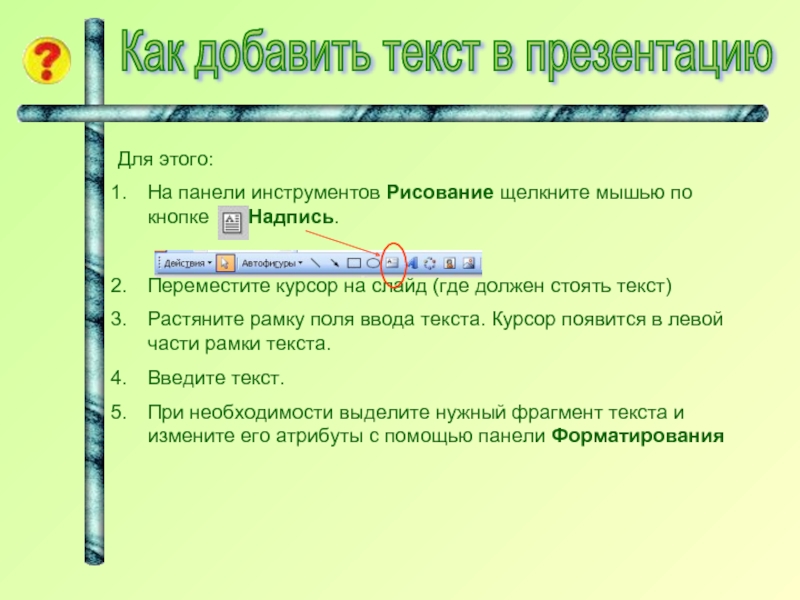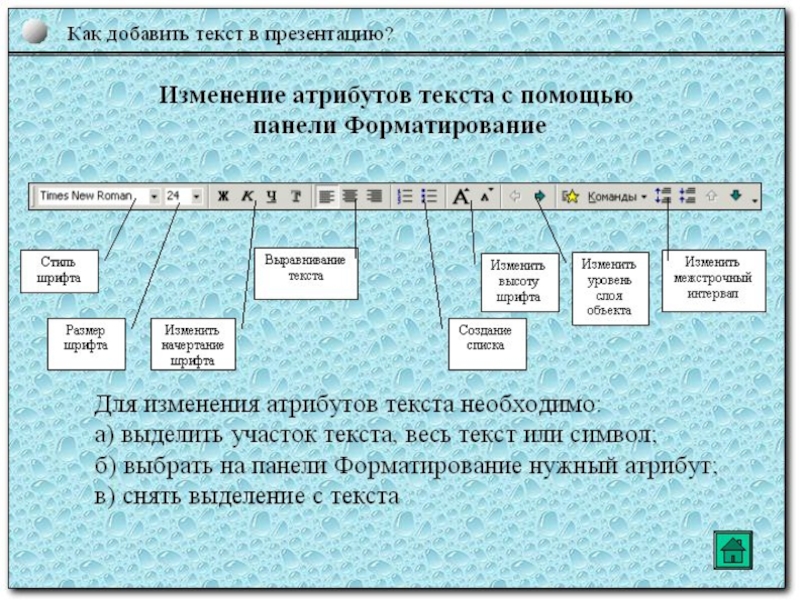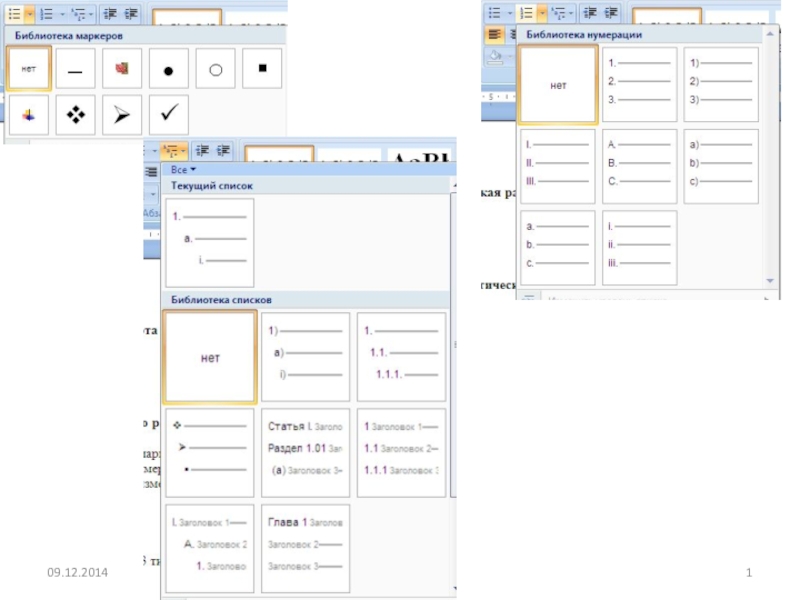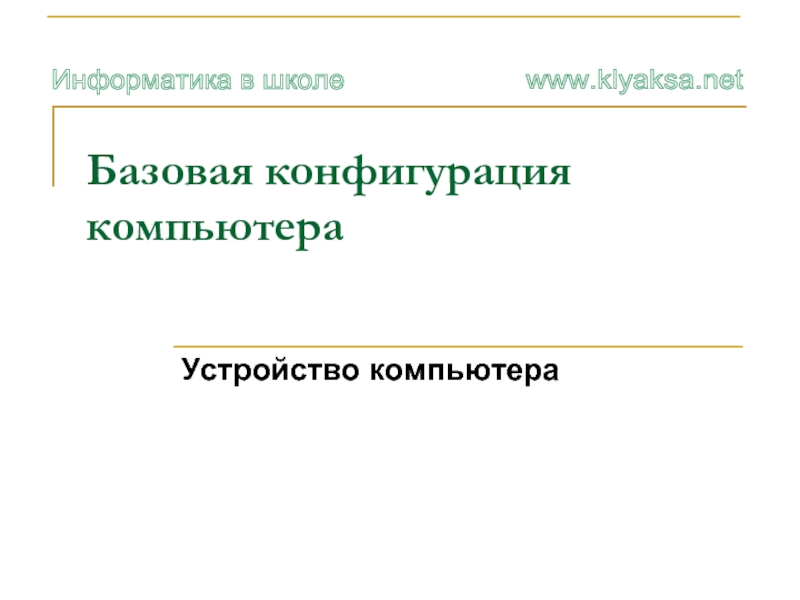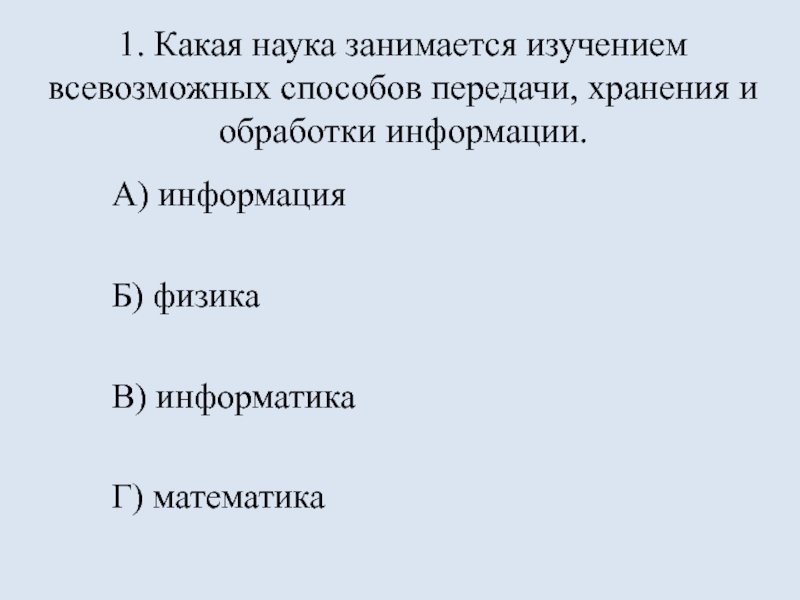Разделы презентаций
- Разное
- Английский язык
- Астрономия
- Алгебра
- Биология
- География
- Геометрия
- Детские презентации
- Информатика
- История
- Литература
- Математика
- Медицина
- Менеджмент
- Музыка
- МХК
- Немецкий язык
- ОБЖ
- Обществознание
- Окружающий мир
- Педагогика
- Русский язык
- Технология
- Физика
- Философия
- Химия
- Шаблоны, картинки для презентаций
- Экология
- Экономика
- Юриспруденция
Создание презентации
Содержание
- 1. Создание презентации
- 2. Выбор разметки слайдаВ меню «Формат» выбрать команду
- 3. Создание фона слайдаПервый способВторой способТретий способ
- 4. Создание фона слайдаПервый способФормат/Фон/в горизонтальном узком окошке
- 5. Создание фона слайдаВторой способФормат/Фон/Способы заливки/ (появится диалоговое
- 6. Создание фона слайдаТретий способВ меню «Формат» выбрать
- 7. Создание красивых заголовковЧтобы отобразить эту панель, наведите
- 8. Как добавить текст в презентациюДля этого:На панели
- 9. Слайд 9
- 10. Скачать презентанцию
Слайды и текст этой презентации
Слайд 4Создание фона слайда
Первый способ
Формат/Фон/в горизонтальном узком окошке нажимаем на /Способы
заливки/выбираем вкладку Текстура,/выбираем из предложенных вариантов текстуру, нажимаем ОК./ Если
Вы хотите, чтобы все слайды презентации имели выбранный Вами фон, в диалоговом окне Фон щелкните мышью по кнопке Применить ко всем, иначе щелкните Применить. Фон готов
Слайд 5Создание фона слайда
Второй способ
Формат/Фон/Способы заливки/ (появится диалоговое окно «Способы заливки»)
вкладка
Градиентная.
В разделе Цвета установите флажок Два цвета, выберите Цвет 1
и Цвет 2.В разделе Тип штриховки установите флажок Из угла. Выберите 4. Нажмите Ок
В окне Способы заливки нажмите клавишу Применить
Слайд 6Создание фона слайда
Третий способ
В меню «Формат» выбрать команду «Оформление слайда»
В
поле задач (с правой стороны) выбрать понравившийся шаблон оформления)
В выбранном
шаблоне вызвать список и в нем выбрать «применить к выделенным слайдам»
Слайд 7Создание красивых заголовков
Чтобы отобразить эту панель, наведите курсор на текст
надписи и щелкните по левой кнопке, при этом появиться необходимая
панель)С помощью объекта WordArt на панели Рисования.
В появившемся окне выберите нужный стиль надписи и щелкните ОК.
В диалоговом окне «Изменение текста WordArt» введите текст, щелкните кнопку ОК.
Переместите надпись в нужное место слайда и при необходимости измените его размеры, манипулируя маркерами выделения объекта. (Изменить текст, форму написания, цвет заливки можно с помощью панели WordArt.
Слайд 8Как добавить текст в презентацию
Для этого:
На панели инструментов Рисование щелкните
мышью по кнопке Надпись.
Переместите курсор на слайд (где должен стоять текст)
Растяните рамку поля ввода текста. Курсор появится в левой части рамки текста.
Введите текст.
При необходимости выделите нужный фрагмент текста и измените его атрибуты с помощью панели Форматирования